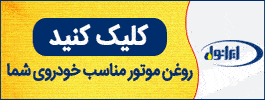چطور گوشی شیائومی را برای اولین بار راهاندازی کنیم؟
اقتصاد ایران: اگر گوشی شیائومی خریدهاید، راهاندازی آن بیشتر از چند دقیقه وقتتان را نخواهد گرفت.
فرقی نمیکند که بهتازگی گوشی سامسونگ خریدهاید یا گوشی شیائومی، درهرحال اگر برای اولین بار قصد راهاندازی آنها را دارید، باید مراحل را با دقت کافی انجام دهید. قبلاً نحوه راهاندازی گوشی سامسونگ را برای کاربران این برند آموزش دادهایم. اکنون در مطلب پیش رو قصد داریم تا به نحوهی راهاندازی گوشی شیائومی بپردازیم.
ما برای راهاندازی از گوشی پوکو X6 استفاده کردهایم که درحالحاضر جزو بهترین گوشی شیائومی تا ۱۵ میلیون محسوب میشود. توجه داشته باشید که روش راهاندازی گوشیهای خانواده شیائومی یعنی ردمی یا پوکو مشابه یکدیگر است و احتمالاً تنها در برخی از مراحل تفاوتهایی وجود داشته باشد.
این مقاله برای کاربران مبتدی و افراد تازهوارد در نظر گرفته شده است.
مراحل راه اندازی گوشی شیائومی
پساز روشن کردن گوشی شیائومی برای اولین بار یا پس از ریست فکتوری گوشی شیائومی روی دکمهی فلش ضربه بزنید و سپس مراحل زیر را دنبال کنید:
- زبان مورد نظرتان را انتخاب کنید. علاوهبراین، میتوانید با ضربهزدن روی گزینهی «افزایش اندازهی متن» در پایین صفحه، اندازهی فونت دستگاه خود را افزایش یا کاهش دهید.
- کشور مورد نظر خود را انتخاب کنید. پس از انتخاب ناحیه، چند ثانیه طول میکشد تا به مرحلهی بعد بروید.



- در مرحلهی شرایط و ضوابط، گزینهی «من توافقنامهی کاربر و سیاست حفظ حریم خصوصی را خواندهام و میپذیرم» را انتخاب کنید و برای ادامهی فرایند راهاندازی گوشی شیائومی روی > ضربه بزنید.
- در این مرحله از شما درخواست میشود تا گوشی را با استفاده از Wi-Fi به اینترنت وصل کنید. اگر نمیخواهید به اینترنت متصل شوید و قصد دارید بعداً این کار را انجام دهید، میتوانید روی ردشدن ضربه بزنید؛ بااینحال توصیهی ما به شما اتصال گوشی به اینترنت است.


- در این مرحله باید چند ثانیه صبر کنید تا به صفحهی «برنامهها و دادهها را کپی کنید» هدایت شوید. شما میتوانید انتخاب کنید که برنامهها، عکسها، مخاطبین، حساب گوگل و موارد دیگر را از گوشی قدیمی به جدید انتقال دهید یا این مرحله را رد کنید. درصورتیکه قصد دارید این کار را بعداً انجام دهید گزینهی «کپی نشود» را انتخاب کنید.


- در صفحهی ورود اکانت گوگل باید جیمیل خود را وارد کنید. البته میتوانید بعداً این کار را انجام دهید و برای سریعتر به پایان رساندن مراحل راهاندازی، از آن گذر کنید. اگر اکانت گوگل ندارید میتوانید پس از راهاندازی نسبت به ساخت اکانت گوگل روی گوشی اندروید اقدام کنید.
- در صفحهی بعد، گوگل در مورد دسترسی به موقعیت مکانی، بهروزرسانی خودکار سیستم و موارد دیگر سؤال میکند که پیشنهاد میکنیم این گزینهها را روشن و گزینهی «ارسال دادههای مصرف و تشخیص عیب» را خاموش کنید.


- در این مرحله از راهاندازی گوشی میتوانید روشهای امنیتی مانند تعیین اثر انگشت یا تشخیص چهره را برای باز کردن قفل گوشی در نظر بگیرید. اگر میخواهید بعداً قفل صفحه را تنظیم کنید، روی ردشدن ضربه بزنید.
- در صفحهی بعد برخی تنظیمات مربوط به رابط کاربری شیائومی وجود دارد که بهتر است با دقت بیشتری نسبت به فعال یا غیرفعال کردن آنها عمل کنید. ما پیشنهاد میکنیم تا گزینههایی چون «شخصیسازی آگهیها»، «برنامه تجربه کاربر» و «ارسال دادههای استفاده و عیبیابی» را خاموش کنید. این گزینهها پساز راهاندازی نیز از طریق تنظیمات قابل تغییر خواهند بود.



- حالا در قسمت تنظیمات فونت، سبک مورد نظر را انتخاب کنید. ناگفته نماند که امکان تغییر فونت گوشی شیائومی پس از راهاندازی اولیه هم وجود دارد.
- در صفحهی انتخاب لانچر پیشفرض دو گزینه برای انتخاب وجود دارد: Classic و App Drawer. در حالت Classic تمام اپلیکیشنها مانند iOS در صفحهی اصلی نمایش داده شوند. حالت دیگر، App Drawer یا کشویی نشاندادن اپلیکیشنها است. اگر این گزینه را فعال کنید یک گزینه برای مشاهدهی لیست اپلیکیشنها به صفحهی اصلی اضافه میشود.
- هماکنون مراحل راهاندازی به پایان رسیده است. روی فلش ضربه بزنید تا به صفحهی اصلی گوشی هدایت شوید.



توجه داشته باشید در صورتی که هر مرحله را رد کنید، پس از راهاندازی گوشی، در پنل اعلان گزینهای برای تکمیل راهاندازی گوشی مشاهده خواهید کرد که با انتخاب آن در هر زمان میتوانید تمامی مراحل نادیدهگرفتهشده را از این بخش تکمیل کنید.
ضمناً فراموش نکنید که بسیاری از امکانات گوشی مانند ردیابی و بکاپ از اطلاعات با ساخت اکانت شیائومی صورت میگیرد که در مراحل راهاندازی از کاربر پرسیده نمیشود. برخی تنظیمات نیز پس از راهاندازی باید پیکربندی شوند؛ چراکه تغییر تنظیمات پیشفرض گوشی شیائومی امری بسیار حیاتی است.
 ایران | ECO IRAN
ایران | ECO IRAN
 ترکیه | Turkiye
ترکیه | Turkiye
 آذربایجان| Azerbaijan
آذربایجان| Azerbaijan
 ترکمنستان|Turkmenistan
ترکمنستان|Turkmenistan
 تاجیکستان|Tajikistan
تاجیکستان|Tajikistan
 قزاقستان |Kazakhstan
قزاقستان |Kazakhstan
 قرقیزستان |Kyrgyzstan
قرقیزستان |Kyrgyzstan
 ازبکستان |Uzbekistan
ازبکستان |Uzbekistan
 افغانستان |Afghanistan
افغانستان |Afghanistan
 پاکستان | Pakistan
پاکستان | Pakistan
 بانک مرکزی
بانک مرکزی
 بانک ملّی ایران
بانک ملّی ایران
 بانک ملّت
بانک ملّت
 بانک تجارت
بانک تجارت
 بانک صادرات ایران
بانک صادرات ایران
 بانک ایران زمین
بانک ایران زمین
 بانک پاسارگاد
بانک پاسارگاد
 بانک آینده
بانک آینده
 بانک پارسیان
بانک پارسیان
 بانک اقتصادنوین
بانک اقتصادنوین
 بانک دی
بانک دی
 بانک خاورمیانه
بانک خاورمیانه
 بانک سامان
بانک سامان
 بانک سینا
بانک سینا
 بانک سرمایه
بانک سرمایه
 بانک کارآفرین
بانک کارآفرین
 بانک گردشگری
بانک گردشگری
 بانک رسالت
بانک رسالت
 بانک توسعه تعاون
بانک توسعه تعاون
 بانک توسعه صادرات ایران
بانک توسعه صادرات ایران
 قرض الحسنه مهر ایران
قرض الحسنه مهر ایران
 بانک صنعت و معدن
بانک صنعت و معدن
 بانک سپه
بانک سپه
 بانک مسکن
بانک مسکن
 رفاه کارگران
رفاه کارگران
 پست بانک
پست بانک
 بانک مشترک ایران و ونزوئلا
بانک مشترک ایران و ونزوئلا
 صندوق توسعه ملّی
صندوق توسعه ملّی
 مؤسسه ملل
مؤسسه ملل
 بیمه مرکزی
بیمه مرکزی
 بیمه توسعه
بیمه توسعه
 بیمه تجارت نو
بیمه تجارت نو
 ازکی
ازکی
 بیمه ایران
بیمه ایران
 بیمه آسیا
بیمه آسیا
 بیمه البرز
بیمه البرز
 بیمه دانا
بیمه دانا
 بیمه معلم
بیمه معلم
 بیمه پارسیان
بیمه پارسیان
 بیمه سینا
بیمه سینا
 بیمه رازی
بیمه رازی
 بیمه سامان
بیمه سامان
 بیمه دی
بیمه دی
 بیمه ملت
بیمه ملت
 بیمه نوین
بیمه نوین
 بیمه پاسارگاد
بیمه پاسارگاد
 بیمه کوثر
بیمه کوثر
 بیمه ما
بیمه ما
 بیمه آرمان
بیمه آرمان
 بیمه تعاون
بیمه تعاون
 بیمه سرمد
بیمه سرمد
 بیمه اتکایی ایرانیان
بیمه اتکایی ایرانیان
 بیمه امید
بیمه امید
 بیمه ایران میهن
بیمه ایران میهن
 بیمه متقابل کیش
بیمه متقابل کیش
 بیمه آسماری
بیمه آسماری
 بیمه حکمت صبا
بیمه حکمت صبا
 بیمه زندگی خاورمیانه
بیمه زندگی خاورمیانه
 کارگزاری مفید
کارگزاری مفید
 کارگزاری آگاه
کارگزاری آگاه
 کارگزاری کاریزما
کارگزاری کاریزما
 کارگزاری مبین سرمایه
کارگزاری مبین سرمایه